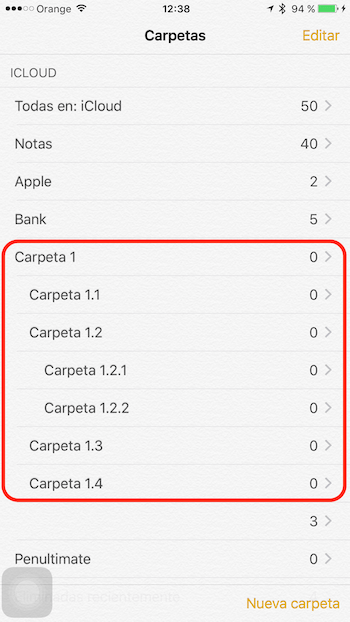Dolazak iOS-a 9 bio je vrlo važno poboljšanje aplikacije Notes, od kojih je jedna prošla nezapaženo, a to je da možemo uspostaviti hijerarhiju mapa za svoje bilješke, tj. kreirajte mape unutar mapa kako bi sve bilo mnogo bolje organizovano. Ali za to postoje određene "vrlo jabučne" osobenosti. Ajmo tamo!
Notas To je jedna od izvornih aplikacija koje imamo na iOS-u. Budući da su prisutne na našim iPhoneima, iPadima, iPod Touchima i Mac računarima, sve se bilješke sinkroniziraju putem iClouda tako da ih uvijek imamo na raspolaganju.
con iOS 9, Notes je dobio glavno ažuriranje s novim funkcijama i značajkama koje ga čine mnogo korisnijim i produktivnijim. I sa skorijim dolaskom iOS 9.3 i OS X 10.11.4, pored toga, možemo koristiti kod i Touch ID za zaštitu svojih bilješki. Ali uz ovo, već možemo i već kreirajte mape unutar mapa.
Posebnost ove funkcije je u tome što je možete primijeniti samo sa svog Maca, iako ćete kasnije moći uživati u njoj na svim svojim uređajima. To je jedan od onih hirova koji se Appleu toliko sviđaju, tako da ćemo sigurno, u ne tako dalekoj budućnosti, moći kreirajte mape unutar mapa takođe sa naših iOS uređaja.
Dakle, iz aplikacije Notas na vašem Macu možete uspostaviti hijerarhiju mapa ili stablo mapa, a za to ćete jednostavno morati koristiti gest koji je jednostavan kao povucite mape jednu na drugu.
Kada to učinite, na svom Macu možete te mape prikazati i sakriti. Mape koje sadrže podmape razlikuju se strelicom pored njihovog imena. Možete stvoriti različite razine mapa i tako uspostaviti istinsku hijerarhiju između svih njih.
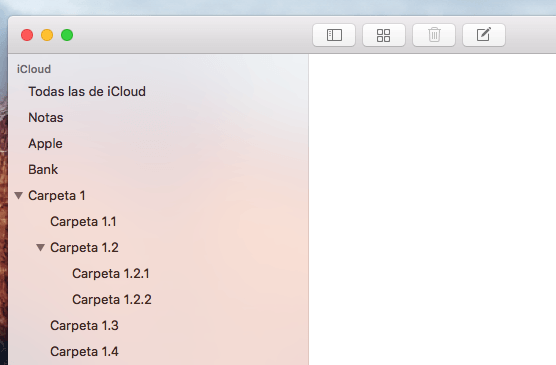
Kao što vidite u gornjem primjeru, stvorio sam "Folder 1". Unutar nje sam kreirao četiri podmape, a zauzvrat, unutar podmape «Mapa 1.2», stvorio sam još dvije podmape, tako da sam već na hijerarhijskom nivou 3. Ali mogao bih stvoriti i više mapa na nivou 4, i 5 i 6 ...
Međutim, kada otvorite aplikaciju na iPhoneu ili iPadu, vidjet ćete da ove mape nisu skrivene niti ih možete sakriti, već da su sve prikazane onako kako ste ih organizirali.
Na ovaj način sada vaš Notas oni će biti mnogo uredniji.
Ne zaboravite to u našem odjeljku Tutoriali na raspolaganju vam je široka paleta savjeta i trikova za sve vaše Apple uređaje, opremu i usluge.
Usput, niste li još slušali epizodu Apple Talkings? Applelisedov podcast.